Hogyan állíthatjuk le a Windows 10 szinkronizálását a témák között a számítógépek között

Ez a gyors tipp megmutatja, hogyan állíthat be különféle témákat és háttérképeket a különféle Windows 10 készülékeken.
Ha a Windows 10 rendszert több számítógépen futtatja, ésugyanazon a Microsoft-fiókkal valószínűleg észrevette, hogy beállításai és témái követnek téged. Talán azonban szeretne egy másik témát a laptopján, asztalán vagy táblagépén.
Az alábbiakban bemutatjuk, hogyan lehet megakadályozni a Windows legújabb verzióját abban, hogy szinkronizálja a témát az eszközök között.
Windows 10: A szinkronizáló témák letiltása
Ha inkább egyedi témákkal szeretné megkülönböztetni a PC-jét, akkor megteheti. Itt van, hogyan.
Menj Beállítások> Fiókok> Szinkronizálja a beállításait.
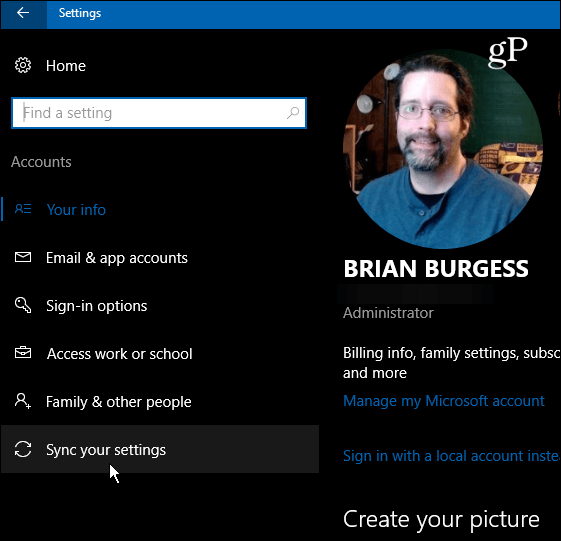
A jobb oldali ablaktáblában válassza az Egyéni szinkronizálás beállításai lehetőséget. Váltás a Téma kikapcsol.
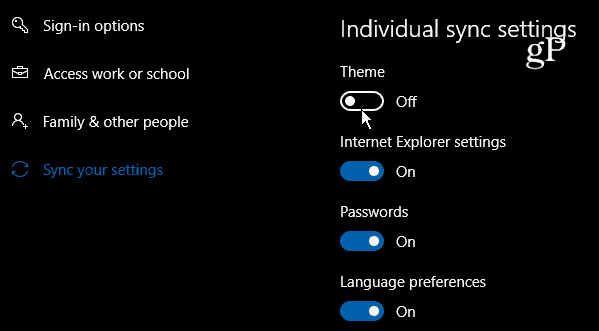
Ez minden, amire szükség van!
Most már választhat különböző témákat a készülékenkülönböző Windows 10 gépeket, még akkor is, ha számítógépeit a Microsoft-fiókja kapcsolja össze. Ha még szélsőségesebbé szeretne lépni, akkor a több Windows 10 eszközt függetlenül beállíthatja egy helyi fiók létrehozásával. Ha helyi fiókot használ, akkor egyik beállítás sem szinkronizálódik a számítógépek között.
Ha többet szeretne tudni a Windows 10 témáiról, győződjön meg rólanézd meg a többi cikkünket. Mint Andre korábban említette, mostantól a Windows 10-ös alkotói frissítés telepítése után telepítheti a témákat a Windows Áruházból. Ez eltér a háttérkép témák telepítésének korábbi módszerétől a Windows 10 rendszerben a Vezérlőpulton. Témakörök beszerzése a Windows Áruházból egy lépés a felhasználóbarát testreszabás felé, ahelyett, hogy fejlett „a motorháztető alatt” funkcióval kezelnénk.
Hogyan szereti a Windows 10 legújabb témafrissítéseit? Tudassa velünk a megjegyzésekben.










Szólj hozzá